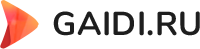С обновлением Compendium 2023, Dota 2 получила несколько новых интересных функций, но утратила полюбившуюся возможность менять название профиля внутри игры. Вот как можно изменить своё имя в Dota 2 в 2024 году в отсутствие старой функции. 28 сентября 2023 года фанаты Dota 2 были встречены новыми функциями в рамках обещания Valve создать более увлекательный контент для игроков. Новые функции включали любимое многими мини-отображение профиля и новую витрину профиля, где игроки могли демонстрировать различные предметы из своих инвентарей. Однако среди всего этого восторга была прекращена одна из любимых функций в Dota 2. Игроки быстро заметили отсутствие функции смены имени, которая ранее была доступна в разделе профиля. Если вы теперь задаетесь вопросом, как изменить свой ник в игре или как продать скины dota 2, не волнуйтесь, есть два простых способа это сделать.
В этом руководстве мы рассмотрим, как изменить ваше имя в Dota 2 с использованием новой функции.
Изменение имени в Dota 2
Игровые ники священны и очень важны для игроков. Хотя большинство из нас придерживается одногоназвания в разных играх, бывают моменты, когда игрок может захотеть изменить свой игровой никнейм и предстать под другим псевдонимом.
Вот два разных способа, как это можно сделать:
Метод 1: Изменение через игровой клиент
Первый метод проще и включает всего пять шагов.
- Шаг 1: В игровом клиенте нажмите Shift+Tab
- Шаг 2: Нажмите на логотип “Друзья” внизу экрана
- Шаг 3: Нажмите на стрелку рядом с вашим именем и выберите “Редактировать имя профиля”
- Шаг 4: Измените ваше имя и нажмите “Подтвердить”
- Шаг 5: Готово!
Этот метод быстрый и использует встроенный в игру Steam overlay для изменения названия вашего профиля. Второй метод можно использовать без необходимости запускать клиент Dota 2.
Метод 2: Изменение через профиль Steam
Второй метод позволяет изменить ник непосредственно через профиль Steam, а также изменить ваше отображаемое изображение и другие настройки.
- Шаг 1: Нажмите на своё имя и выберите “Профиль”
- Шаг 2: Нажмите “Редактировать профиль”
- Шаг 3: Теперь вы можете изменить своё имя на желаемое и также изменить своё изображение, затем нажмите “Сохранить”
- Шаг 4: Готово!
Оба метода должны иметь немедленный эффект и изменить ваш никнейм сразу после нажатия “Сохранить”. Однако, стоит отметить, что запрещенные слова и некоторые слова, такие как “support”, будут отображаться в игре как “******”. Поэтому выбирайте имена, соответствующие правилам Valve.